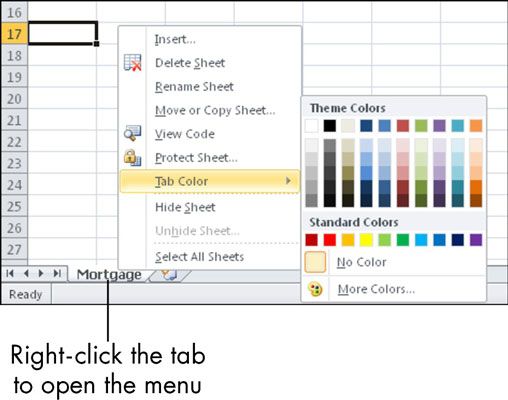Pour les personnes âgées: la façon d'attribuer une couleur à un onglet de la feuille Excel
Voici une astuce de mise en forme pour garder vos classeurs Excel organisés. Chaque onglet de feuille de calcul Excel peut avoir une couleur différente, ou vous pouvez colorer plusieurs onglets tout de même pour indiquer qu'ils sont en quelque sorte liés. Vous pouvez utiliser vos missions de couleur pour garder une trace de vos projets. La coloration est tout à vous!
Pour attribuer une couleur à un onglet de la feuille, procédez comme suit:
droit; cliquez sur l'onglet et passez votre souris sur l'onglet de couleur dans le menu contextuel.
Dans la palette les couleurs du thème qui apparaît, cliquez sur la couleur désirée.
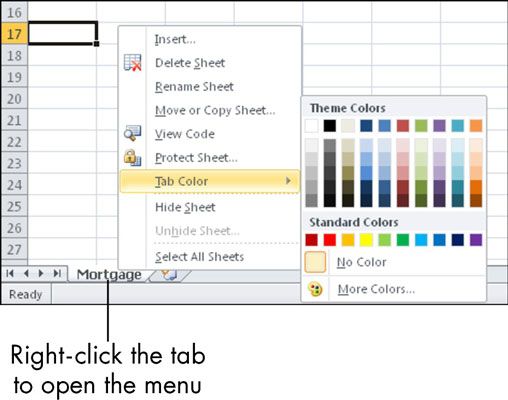
Quand un onglet de couleur est actif (qui est, lorsque cette feuille particulière est affiché), la couleur apparaît légèrement délavé dans un gradient doux. Mais lorsque vous sélectionnez un autre onglet, l'onglet (s) inactive apparaît dans sa gloire coloré plein. Pour supprimer la couleur, répétez les étapes précédentes et cliquez sur Aucune couleur à l'étape 2.
A propos Auteur
 Comment attribuer des couleurs aux feuille de calcul dans Excel onglets 2,013
Comment attribuer des couleurs aux feuille de calcul dans Excel onglets 2,013 Dans Excel 2013, vous pouvez attribuer des couleurs aux différents onglets de feuille de calcul. Cette fonctionnalité vous permet de codes de couleur différentes feuilles de calcul. Par exemple, vous pouvez assigner rouge pour les onglets de ces…
 Comment filtrer un tableau Excel 2010 par couleur
Comment filtrer un tableau Excel 2010 par couleur Si vous avez de la couleur à des polices ou des cellules appliqué dans un tableau Excel 2010, vous pouvez filtrer la table pour afficher un sous-ensemble des données avec les couleurs que vous spécifiez. Les lignes qui ne correspondent pas aux…
 Comment formater polices dans Excel 2010
Comment formater polices dans Excel 2010 Excel 2010 inclut plusieurs façons de formater les polices dans vos feuilles de calcul. Vous pouvez changer le visage de la police, taille de police, couleur de police et en utilisant les commandes dans le groupe Police de l'onglet Accueil.Vous…
 Comment naviguer dans les onglets de feuille de calcul de Excel 2010
Comment naviguer dans les onglets de feuille de calcul de Excel 2010 Chaque nouveau classeur que vous ouvrez dans Excel 2010 contient trois feuilles vierges, mais vous pouvez ajouter d'autres. Vous pouvez vous déplacer entre les feuilles de calcul dans un classeur Excel en utilisant les onglets de la feuille, les…
 Comment renommer un onglet de feuille de calcul dans Excel 2,013
Comment renommer un onglet de feuille de calcul dans Excel 2,013 Vous pouvez facilement renommer un onglet de feuille de calcul dans Excel 2013 pour tout ce qui aide à vous rappeler ce que vous mettez sur la feuille de calcul. Les noms des feuilles Excel qui vient avec les onglets dans un classeur (Feuil1,…
 Comment renommer une feuille de calcul Excel 2010
Comment renommer une feuille de calcul Excel 2010 Les noms de feuille Excel 2010 qui utilise pour les onglets dans un classeur (Sheet1 par Feuil3) Ne sont pas très descriptif. Heureusement, vous pouvez facilement renommer un onglet de feuille de calcul à tout aide à vous rappeler ce que la…
 Raccourcis clavier pour les feuilles de calcul Excel 2003
Raccourcis clavier pour les feuilles de calcul Excel 2003 Excel 2003 - quelle version d'Excel, en fait - est de créer des feuilles de calcul (feuilles) contenus dans les classeurs. Pour naviguer dans les feuilles de calcul et des classeurs dans Excel 2003, utiliser ces raccourcis clavier:AppuyezÀCtrl +…
 Renommer une feuille de calcul Excel 2007
Renommer une feuille de calcul Excel 2007 Les noms de feuille Excel 2007 qui utilise pour les onglets dans un classeur (Sheet1 par Feuil3) Ne sont pas très descriptif. Heureusement, vous pouvez facilement renommer un onglet de feuille de calcul à quelque aide que vous vous souvenez de ce…
 Polices formatage dans Excel 2007
Polices formatage dans Excel 2007 Excel 2007 inclut plusieurs façons d'appliquer la mise en forme des polices dans vos feuilles de calcul. Vous pouvez changer le visage de la police, taille de police, couleur de police et en utilisant les commandes dans le groupe Police de l'onglet…
 Comment ajouter une image de fond à une feuille de calcul Excel 2007
Comment ajouter une image de fond à une feuille de calcul Excel 2007 Vous pouvez ajouter une image graphique à l'arrière-plan d'une feuille de calcul Excel 2,007. L'image de fond (parfois appelé filigrane) Devrait être très léger en couleur ou en utiliser une opacité considérablement réduit pour que vos…
 Comment ajouter de la couleur de fond à votre page dans Word 2007
Comment ajouter de la couleur de fond à votre page dans Word 2007 Dans Word 2007, vous pouvez colorer votre page derrière votre texte. Vous pouvez choisir parmi différentes couleurs ou même des dégradés, ou de multiples couleurs, lors de la cueillette de la couleur de votre fond de page. Agrandir1Cliquez sur…
 Comment ajouter de la couleur à votre texte PowerPoint 2007
Comment ajouter de la couleur à votre texte PowerPoint 2007 La mise en forme du texte dans votre présentation PowerPoint détermine si vos diapositives ont un impact maximal et d'appel. PowerPoint présente de nombreuses options pour le formatage du texte. La couleur est une façon d'attirer l'attention sur…
 Navigation dans les onglets de feuille de calcul d'Excel 2007
Navigation dans les onglets de feuille de calcul d'Excel 2007 Chaque nouveau classeur que vous ouvrez dans Excel 2007 contient trois feuilles vierges, mais vous pouvez ajouter beaucoup plus. Vous pouvez facilement vous déplacer entre les feuilles de calcul dans un classeur Excel en utilisant les onglets de la…
 Pour les personnes âgées: la façon de remplir la couleur dans Microsoft Excel
Pour les personnes âgées: la façon de remplir la couleur dans Microsoft Excel Couleur de remplissage - également appelé ombrage - est la couleur ou un motif qui remplit l'arrière-plan d'une ou plusieurs cellules de feuille de calcul Excel. Application ombrage peut aider les yeux du lecteur à suivre les informations sur…